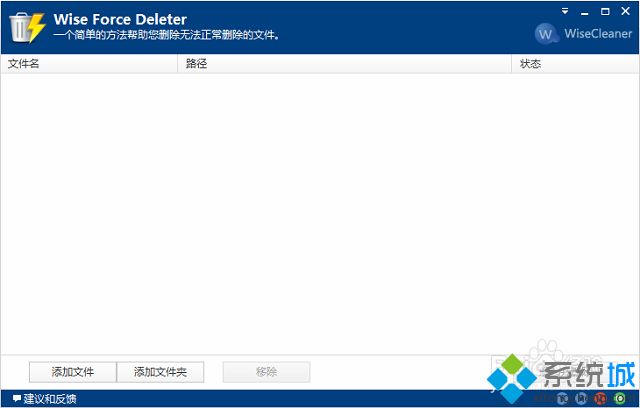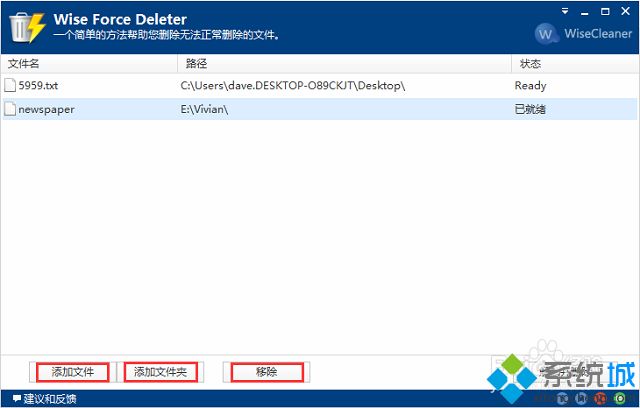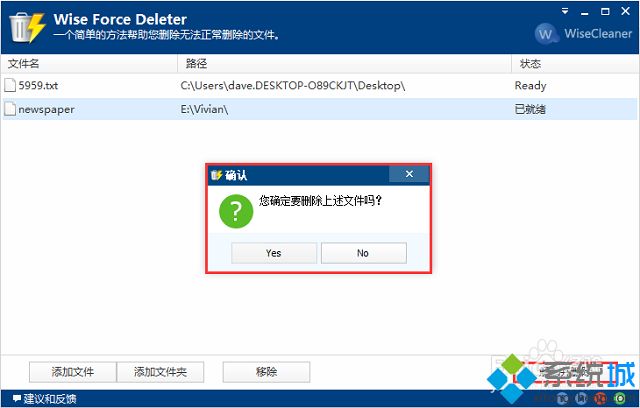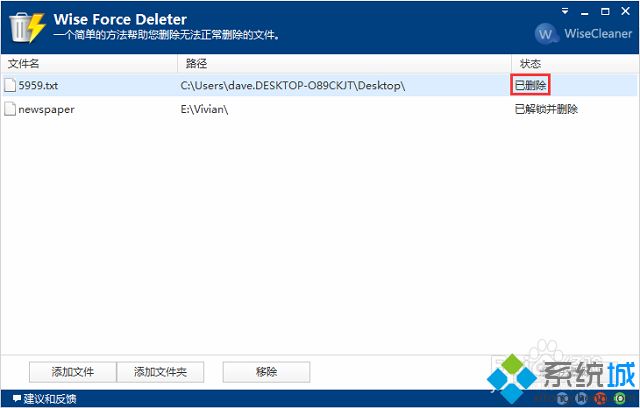有些时候删除文件会出现无法删除的情况,因为文件被其他程序所占用,很多win7 32位
旗舰版用户都不知道该怎么办,那么win7怎么强制解除文件占用呢?我们可以使用Wise Force Deleter来快速解除文件占用,下面由 小编给大家介绍一下win7解除文件占用的方法。
解除方法:1、下载安装Wise Force Deleter并打开,用户就可以看到其简洁,易于操作的界面;
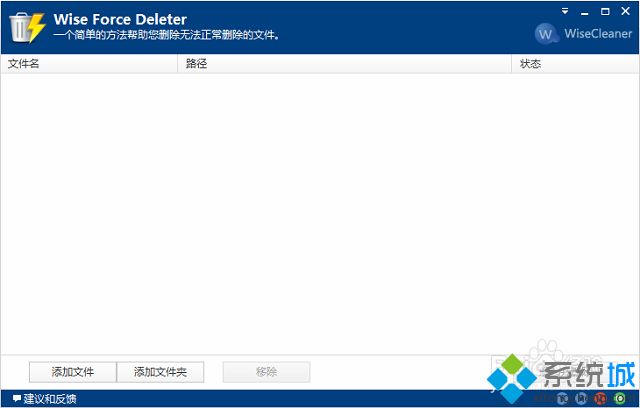
2、通过“添加文件” 或 “添加文件夹”,用户可以随意添加需要删除发文件或者解除占用的文件,也把文件拖拽进来,如果不想删除添加的文件,可以点击“移除”;
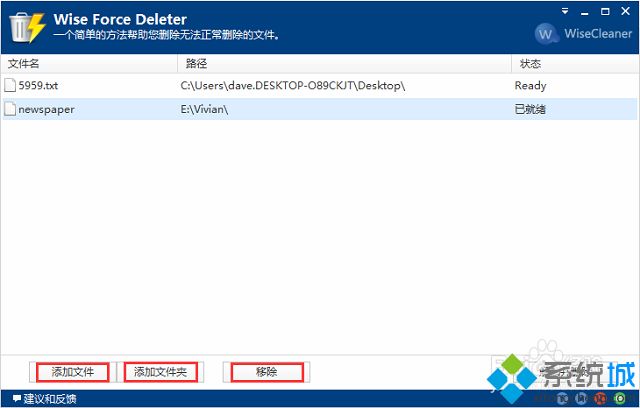
3、选择被占用的文件,点击右下角的“解锁并删除”,之后还会需要您再次确认是否删除该文件/文件夹;
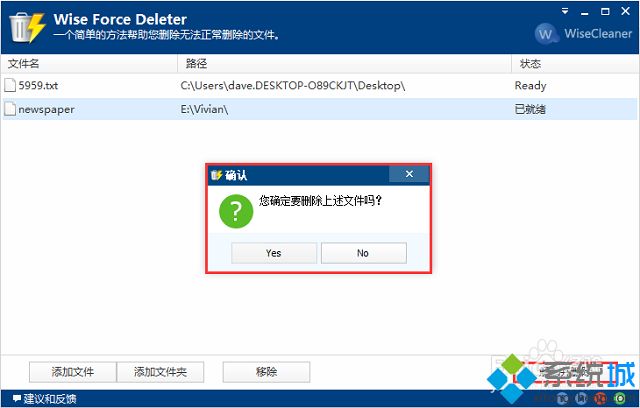
4、在确认删除后,所选中删除的文件/文件夹将彻底被删除且不会在回收站里找到。
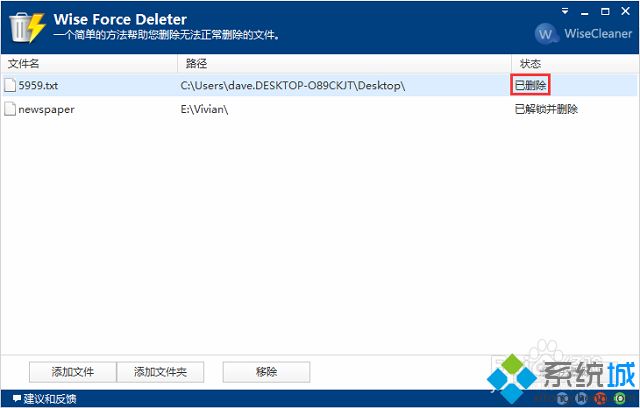
以上就|win7解除文件占用的方法的所有内容了,有遇到因为占用而无法删除的文件可以按照上述方法强制删除。
系统操作技巧